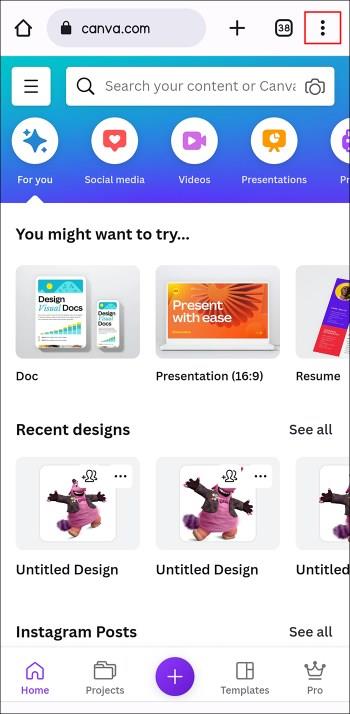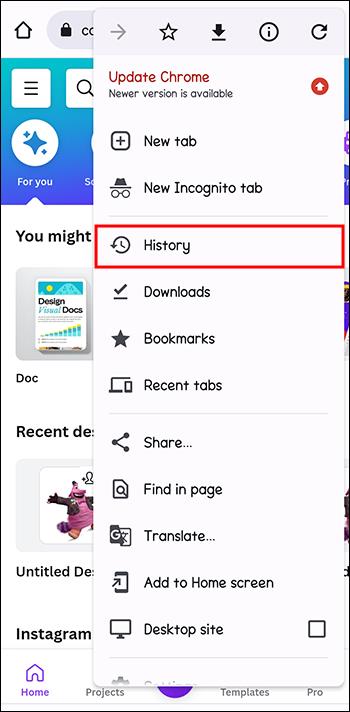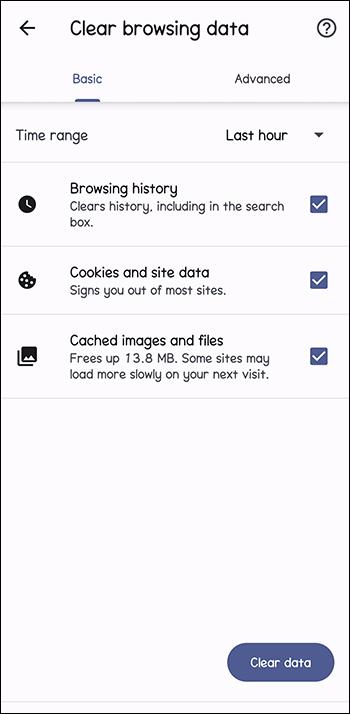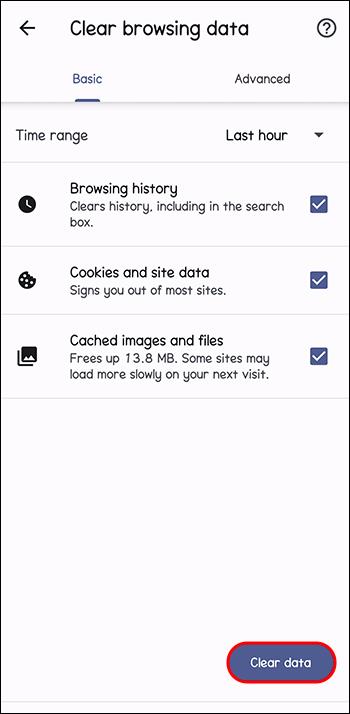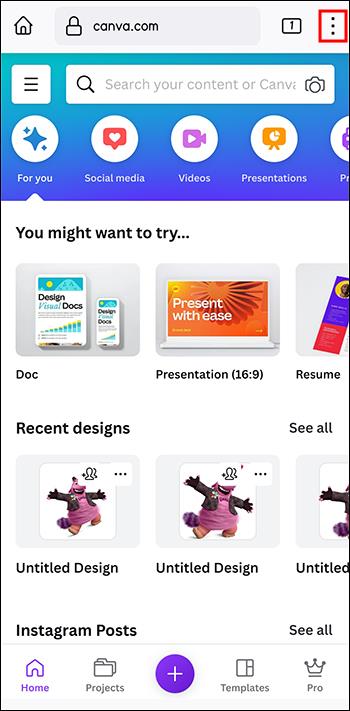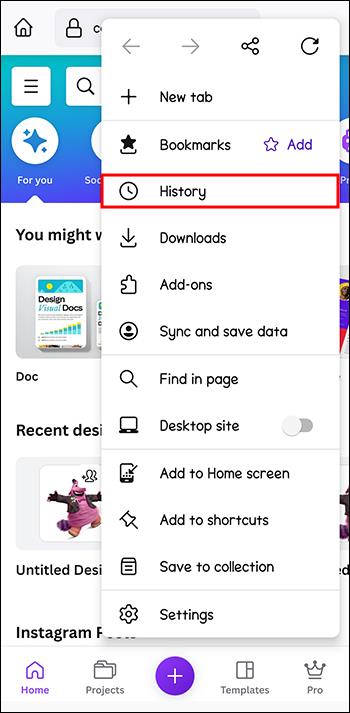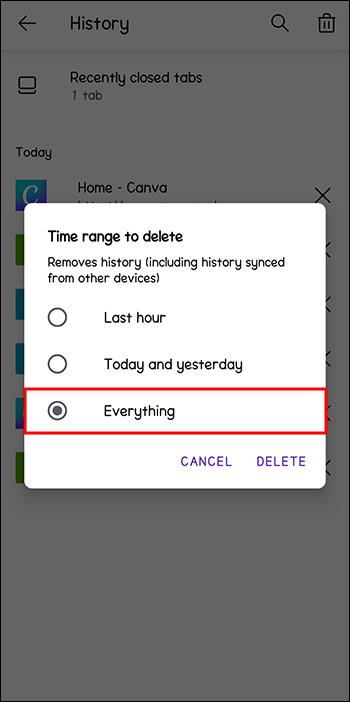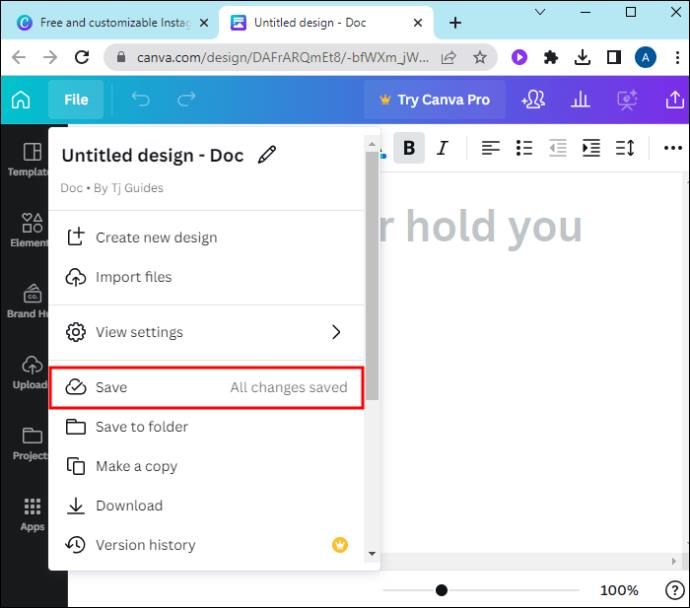Jūs laimīgi strādājat pie Canva projekta, kad pēkšņi redzat, ka taupīšana ir “pauzēta”. Tā ir murga situācija jebkuram lietotājam, un daudzi cilvēki ir zaudējuši smaga darba stundas tieši šīs problēmas dēļ. Par laimi, ir vairākas metodes, kā to apiet.

Šajā rokasgrāmatā ir izskaidrots, kāpēc saglabāšana var tikt apturēta pakalpojumā Canva, un daži veidi, kā to novērst.
Iemesli, kāpēc pakalpojumā Canva tiek saglabātas pauzes
Kļūdas ziņojums “Saglabāšana apturēta” ir diezgan pašsaprotams. Tas nozīmē, ka Canva uz laiku ir pārtraucis jūsu darbu saglabāšanu un visas jūsu veiktās izmaiņas vai progress netiks reģistrētas sistēmas serveros.
Tātad, ja aizverat cilni un pēc tam vēlāk atverat Canva dublēšanu, redzēsit, ka daudzi jūsu atjauninājumi ir pazuduši. Tā ir liela problēma, jo īpaši cilvēkiem, kuri izmanto Canva svarīgiem darba projektiem vai personīgiem darbiem.
Ir dažādi iemesli, kāpēc tas var notikt:
Zaudēts interneta savienojums
Lai saglabātu visas veiktās izmaiņas, Canva ir jāpievieno jūsu ierīcei. Tātad, ja savienojums tiek pārtraukts, saglabāšanas process pārtrauks darboties. Zaudēts vai pārtraukts savienojums ir viens no visizplatītākajiem problēmas “Saglabāšana apturēta” skaidrojumiem.
Diemžēl interneta savienojumi ne vienmēr ir tik vienmērīgi un stabili, kā cilvēki vēlas. Problēmas ar interneta maršrutētāju, interneta pakalpojumu sniedzēju (ISP) vai ierīci var ietekmēt savienojumu, izraisot īslaicīgus pārtraukumus.
Lēns vai aizņemts savienojums
Pat ja jums ir aktīvs interneta savienojums, Canva saglabāšanas funkcijai joprojām var rasties problēmas. Tas var notikt, ja savienojums ir lēns vai pārāk noslogots, un lietotnes un citas vietnes izmanto lielu joslas platumu.
Piemēram, ja vienlaikus ir atvērtas desmitiem interneta ciļņu, tas patērēs jūsu joslas platumu un padarīs interneta darbību lēnāku. Vai arī, ja vairākas citas ierīces ir savienotas ar mājas maršrutētāju un veic tādas darbības kā lejupielāde, straumēšana un citas darbības, tas var ietekmēt jūsu Canva projektu.
Problēmas ar Canva serveriem
Ir arī gadījumi, kad Canva aptur saglabāšanu, jo radusies problēma, nevis jūsu problēma. Lai gan Canva ir labi, kvalitatīvi serveri un parasti var atbalstīt daudzus lietotājus, tas nav imūna pret interneta problēmām. Laiku pa laikam Canva serveri var nedarboties, kas var traucēt saglabāšanu.
Ļoti liels vai sarežģīts dizains
Daži lietotāji ir saskārušies arī ar taupīšanas grūtībām, strādājot pie diezgan lieliem vai sarežģītiem Canva projektiem. Piemēram, ja strādājat pie dizaina ar daudziem slāņiem vai augstas izšķirtspējas attēliem, tā saglabāšana var aizņemt daudz ilgāku laiku. Dažos gadījumos saglabāšana pārstās darboties pilnībā.
Kā novērst kļūdu “Saglabāšana apturēta”.
Ir vairāki iemesli, kāpēc Canva aptur saglabāšanu. Par laimi, lietotāji var arī izmēģināt daudzas problēmu novēršanas metodes, lai tā atkal darbotos.
Pārbaudiet savu interneta savienojumu
Interneta darbības traucējumi ir ļoti izplatīts Canva problēmas “Saglabāšana apturēta” vaininieks. Tātad, ja redzat šo kļūdas ziņojumu, vispirms pārbaudiet interneta savienojumu. Pārbaudiet Wi-Fi simbolu datorā vai mobilajā ierīcē, lai redzētu, vai ir izveidots savienojums. Vai vienkārši mēģiniet atvērt citu vietni jaunā cilnē.
Ja internets ir pazudis, varat veikt vēl dažas darbības. Maršrutētāja atiestatīšana ir viens no sākuma veidiem, kas var atjaunot savienojumu. Varat arī sazināties ar savu interneta pakalpojumu sniedzēju, informēt viņu par problēmu un noskaidrot, vai viņš to var novērst.
Aizveriet citas cilnes un programmas
Iespējams, ka jūsu internets darbojas, taču tas var darboties ļoti lēni, ja to piespiežat pārāk smagi. Ja ir atvērtas daudzas cilnes, tiek lejupielādēti lieli faili vai citi cilvēki mājās straumē mūziku un filmas, savienojums var būt grūts, lai sekotu līdzi. Dažu cilņu un lietotņu aizvēršana var nodrošināt papildu joslas platumu, kas nepieciešams, lai atkārtoti izveidotu savienojumu ar Canva un saglabātu darbu.
Notīriet kešatmiņu
Ja izmantojat mobilo lietotni Canva, šis padoms nedarbosies. Bet, ja strādājat programmā Canva tīmekļa pārlūkprogrammā, piemēram, Chrome vai Firefox, varat mēģināt notīrīt kešatmiņu. Dažreiz tas atrisina nejaušas vietnes problēmas. Tālāk ir norādīts, kā to izdarīt Chrome lietotājiem.
- Noklikšķiniet uz trim mazajiem punktiem augšējā labajā stūrī.
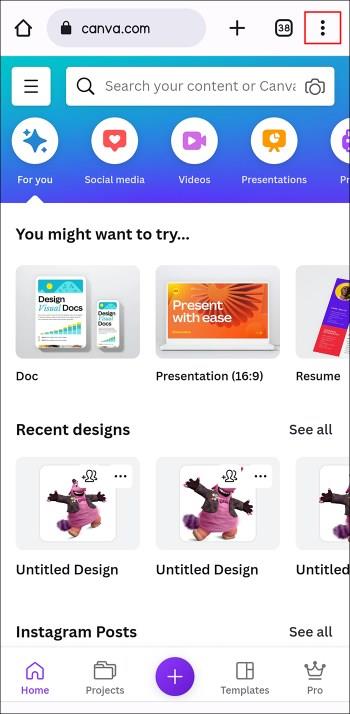
- Atveriet sadaļu "Vēsture" un pēc tam noklikšķiniet uz "Notīrīt pārlūkošanas datus".
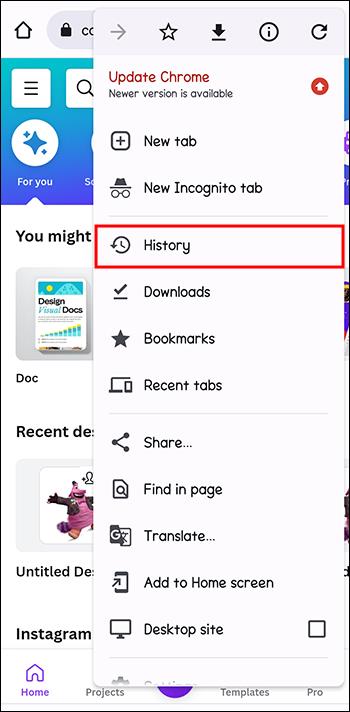
- Iestatiet vēlamo laika diapazonu un pārliecinieties, vai ir atzīmētas izvēles rūtiņas “Sīkfaili un citi vietņu dati” un “Kešatmiņā saglabātie attēli un faili”.
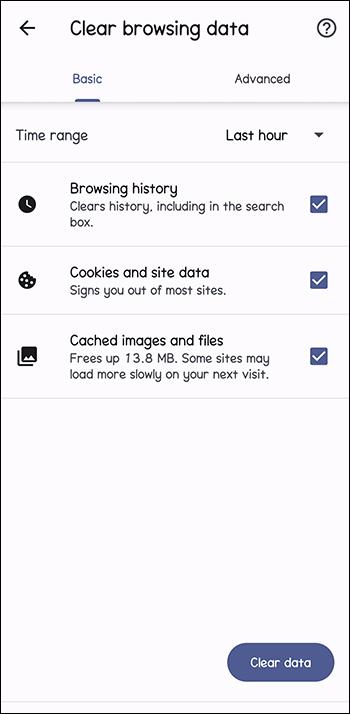
- Nospiediet "Notīrīt datus".
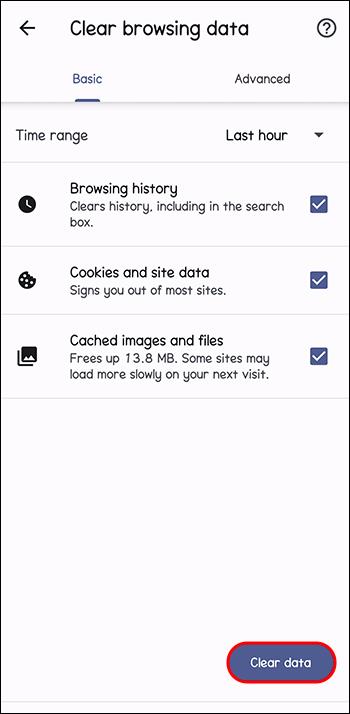
Un šeit ir tas pats pamatprocess Firefox faniem:
- Noklikšķiniet uz trim rindām augšējā labajā stūrī.
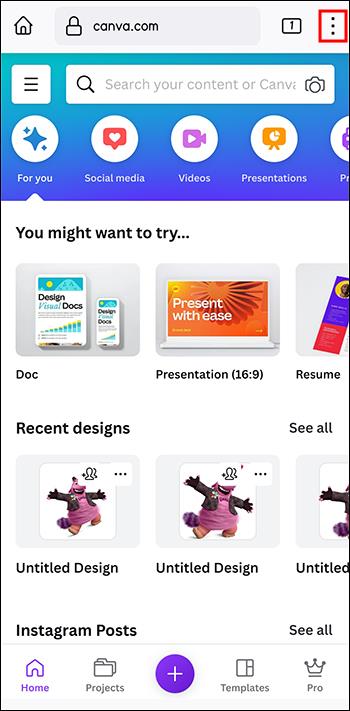
- Atlasiet “Vēsture”, pēc tam “Notīrīt neseno vēsturi”.
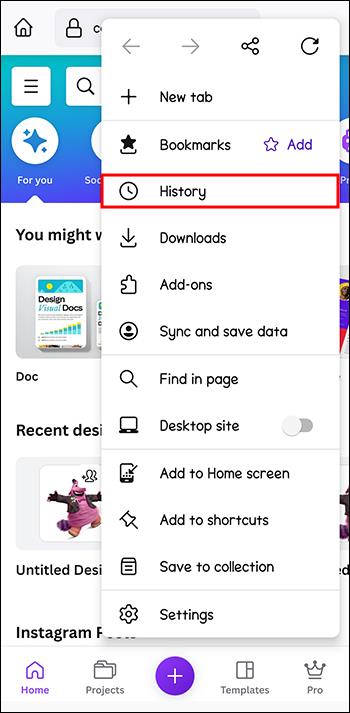
- Iestatiet laika diapazonu (šajā gadījumā vislabāk to iestatīt uz “Viss”) un atzīmējiet izvēles rūtiņas “Sīkfaili” un “Kešatmiņa”.
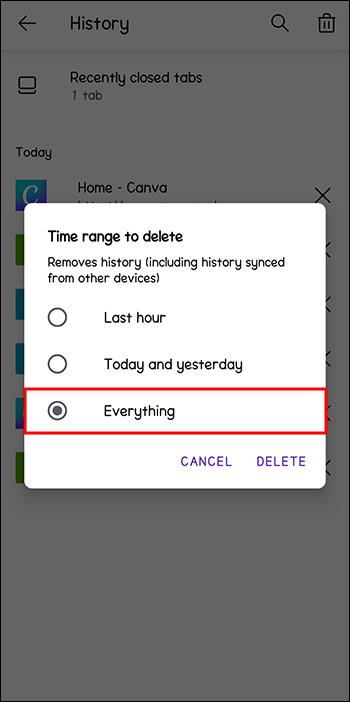
Izmēģiniet manuālo saglabāšanu
Manuālā saglabāšana mūsdienās gandrīz šķiet pagātne, jo daudzas lietotnes un programmas vienkārši tiek automātiski saglabātas ik pēc dažām sekundēm. Tomēr klasiskā manuālā saglabāšana ir Canva funkcija. Un, ja automātiskā saglabāšana pārstāj darboties, problēmas risinājums varētu būt manuāla saglabāšana.
- Dodieties uz izvēlni “Fails” ekrāna augšdaļā.

- Nolaižamajā sarakstā atrodiet un noklikšķiniet uz "Saglabāt".
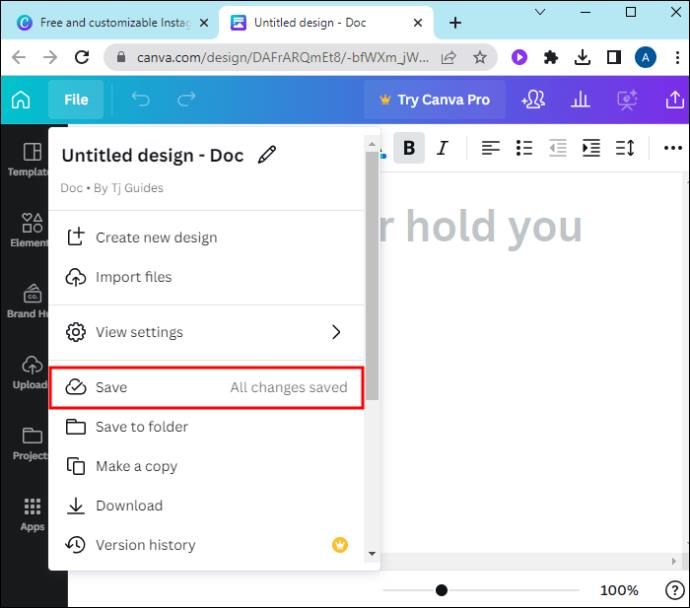
Kopējiet un ielīmējiet savu darbu jaunā cilnē
Ja manuālā saglabāšana nedarbosies un šķiet, ka neko nevarat darīt, lai uzlabotu savu internetu, vienmēr varat atgriezties pie kopēšanas un ielīmēšanas metodes. Šis paņēmiens ir palīdzējis daudziem lietotājiem aizsargāt savu darbu no pazaudēšanas, kad Canva saglabāšana pārstāj darboties.
Tas prasīs zināmu laiku un pūles, taču tas var būt vienīgais veids, kā izvairīties no progresa stundu zaudēšanas.
- Saglabājiet cilni “Saglabāšana apturēta”, bet atveriet citu jaunu cilni un atveriet tajā Canva.
- Atrodiet sava projekta jaunāko saglabāto versiju un atveriet to.
- Salīdziniet abas versijas, lai redzētu, kādas izmaiņas trūkst.
- Kopējiet un ielīmējiet trūkstošo saturu no cilnes “Saglabāšana apturēta” jaunajā cilnē.
Ja tas darbojas, jaunajā cilnē vajadzētu redzēt ziņojumu “Visas izmaiņas ir saglabātas”.
Pagaidiet
Dažos gadījumos pacietība ir viss, kas jums nepieciešams, lai atrisinātu apturētās saglabāšanas problēmu. Ja pagaidīsiet kādu laiku, līdz Canva serveri panāks vai internets atrisināsies, problēma var novērsties pati par sevi. Tas jo īpaši attiecas uz gadījumiem, kad problēma ir Canva galā, jo viņi smagi strādās, lai atrisinātu visas problēmas.
Vienkārši neaizmirstiet atstāt savu Canva cilni vai lietotni atvērtu, kamēr gaidāt. Ja jūs to nejauši aizvērsit, jūsu paveiktais darbs tiks zaudēts. Taču, atstājot to atvērtu, jums ir laba iespēja to saglabāt, kad sistēma beidzot sāks darboties.
FAQ
Kā es varu novērst saglabāšanas apturēto kļūdu programmā Canva?
Nav droša veida, kā 100% gadījumu izvairīties no šīs kļūdas. Bet ir dažas darbības, kuras varat veikt, lai samazinātu riskus. Piemēram, mēģiniet nepārspīlēt savu internetu, veicot daudz lejupielādes un straumēšanas vienlaikus ar Canva lietošanu. Regulāri atjauniniet savu Canva lietotni un pārlūkprogrammu uz jaunākajām versijām.
Atrisiniet saglabāšanas problēmas programmā Canva
Canva lielāko daļu laika darbojas diezgan labi, taču tas nav bez trūkumiem. Ietaupīšanas problēma rodas daudziem lietotājiem, un tā var vienā mirklī noslaucīt smaga darba stundas. Ar to saskarties ir ļoti sāpīgi, taču ir veidi, kā apiet, kā parādīts šajā rokasgrāmatā. Tāpēc nākamreiz, kad redzēsit šo nepatīkamo “pauzes” ziņojumu, izmēģiniet dažas no iepriekš minētajām metodēm, lai nezaudētu savu darbu.
Vai jums ir bijušas problēmas ar šo saglabāšanas problēmu pakalpojumā Canva? Vai jūs zināt citus veidus, kā to labot? Paziņojiet visiem komentāru sadaļā.